Maison >tutoriels informatiques >Dépannage >Vous rencontrez le code d'erreur 0xE00101B0 d'Overwatch 2 ? Voici le guide
Vous rencontrez le code d'erreur 0xE00101B0 d'Overwatch 2 ? Voici le guide
- Linda Hamiltonoriginal
- 2024-09-23 14:45:44872parcourir
Êtes-vous dérangé par le code d'erreur 0xE00101B0 d'Overwatch 2 ? Comment y remédier ? Vous êtes au bon endroit. Dans cet article, MiniTool vous propose plusieurs solutions pour résoudre ce problème qui empêche Overwatch 2 de démarrer. Suivez simplement !
Overwatch 2 est un jeu de tir à la première personne disponible gratuitement. Bien qu'il soit reconnu comme l'un des meilleurs jeux de tir tactiques, il n'est pas exempt de défauts et rencontrer des problèmes techniques est une expérience courante pour ses joueurs, comme le code d'erreur Overwatch 2 0xE00101B0, le gel d'Overwatch 2, le crash d'Overwatch 2, l'écran noir, etc. .
Qu'est-ce que l'erreur générale 0xE00101B0 d'Overwatch 2 ?
Le code d'erreur 0xE00101B0 d'Overwatch 2 indique un échec de lancement du jeu. Au lancement du jeu, aucune action n’est observée. Malgré une attente d'un certain temps, le jeu ne parvient toujours pas à se lancer, accompagné d'une notification pop-up signalant une erreur : l'erreur générale Overwatch 2 0xE00101B0. Vous pouvez ouvrir le Gestionnaire des tâches pour terminer la tâche et faciliter le redémarrage du jeu.
Ce problème est principalement dû au fait que les applications en arrière-plan interfèrent avec le processus de démarrage du jeu. Les coupables courants de cette erreur incluent les logiciels antivirus qui signalent Overwatch 2 ou Battle.net comme menaces et programmes de cybersécurité. De plus, des cas de pilotes GPU corrompus, de fichiers de jeu corrompus ou de paramètres incompatibles ont également été identifiés comme contribuant à ce problème.

Comment corriger l'erreur générale 0xE00101B0 dans Overwatch 2 ? En fait, faire face à l'erreur générale 0xe00101b0 d'Overwatch 2 peut être frustrant, mais vous pouvez prendre certaines mesures pour la résoudre.
Solution 1 : Mettre à jour Windows
Il est essentiel de maintenir votre système d'exploitation Windows régulièrement à jour. Les mises à jour Windows peuvent détecter et résoudre des problèmes mineurs de sécurité et de performances, et ces mises à jour peuvent également inclure des mises à jour de pilotes cruciales, nécessaires à la résolution des erreurs système, telles que le code d'erreur Overwatch 2 0xE00101B0.
Étape 1 : Appuyez sur Win + R ensemble pour lancer la ligne de commande Exécuter, tapez ms-settings:windowsupdate dans la zone de texte et appuyez sur Entrée.
Étape 2 : cliquez sur le bouton Vérifier les mises à jour.

Étape 3 : Cliquez sur le bouton Télécharger et installer pour mettre à jour le système.
Redémarrez votre ordinateur et vérifiez si l'erreur est résolue.
Solution 2 : Supprimer le cache
Les fichiers cache stockent des données temporaires liées aux configurations et aux ressources du jeu, ce qui facilite les temps de chargement des jeux plus rapides. Parfois, ces fichiers peuvent devenir obsolètes ou corrompus, entraînant des perturbations opérationnelles. La suppression de ces fichiers obligera le jeu à générer de nouveaux fichiers de cache au démarrage.
Étape 1 : Appuyez simultanément sur Win + R pour ouvrir la boîte de dialogue Exécuter, tapez %localappdata% dans la case et appuyez sur Entrée.

Étape 2 : localisez les dossiers nommés Battle.net et Blizzard Entertainment.
Étape 3 : cliquez avec le bouton droit sur ces dossiers et sélectionnez Supprimer.
Lancez le jeu pour vérifier si le code d'erreur Overwatch 2 0xE00101B0 est résolu.
Solution 3 : désactiver temporairement l'antivirus
Le logiciel antivirus joue un rôle crucial rôle dans la protection des systèmes informatiques, mais il existe des cas où il peut identifier par erreur un logiciel légitime comme une menace potentielle, l'empêchant de démarrer correctement. Vous pouvez désactiver temporairement le logiciel antivirus sur votre appareil pour résoudre le problème.
Étape 1 : cliquez sur le bouton Recherche Windows dans la barre des tâches, tapez Sécurité Windows dans le champ et appuyez sur Entrée.
Étape 2 : Sélectionnez l'onglet Protection contre les virus et les menaces dans le panneau de gauche.

Étape 3 : Cliquez sur Gérer les paramètres dans la section Paramètres de protection contre les virus et les menaces.

Étape 4 : Basculez le commutateur de Protection en temps réel sur Désactivé.
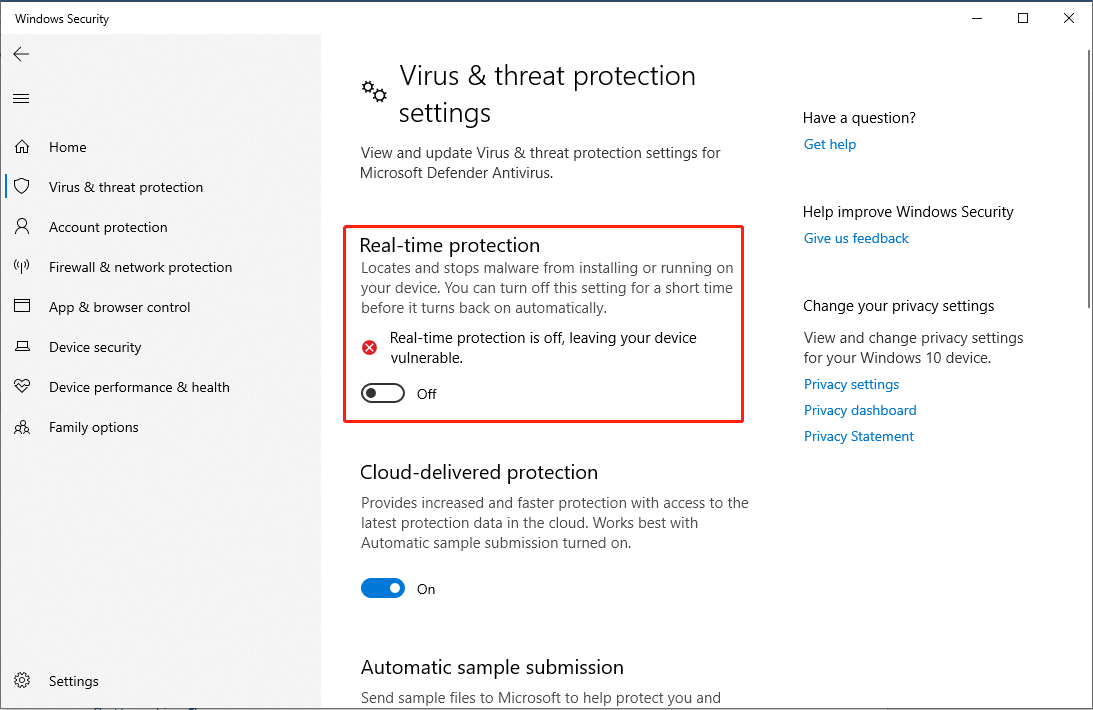
Étape 5 : Dans l'invite UAC, cliquez sur le bouton Oui pour confirmer l'action.
Lancez Overwatch 2 pour vérifier si l'erreur existe toujours. La protection en temps réel de Windows s'activera automatiquement. Pour empêcher la sécurité Windows d'interférer à nouveau avec le jeu, vous pouvez ajouter une exclusion d'Overwatch 2 à la sécurité Windows.
Solution 4 : Mettre à jour les pilotes graphiques
Le bon fonctionnement de votre système d'exploitation Windows repose sur des pilotes qui facilitent la connectivité avec le matériel. Des pilotes graphiques obsolètes peuvent entraîner des problèmes de compatibilité et des performances médiocres, entraînant des erreurs telles que le code d'erreur Overwatch 2 0xE00101B0.
Étape 1 : Appuyez simultanément sur Win + X et sélectionnez Gestionnaire de périphériques dans la liste.
Étape 2 : double-cliquez sur les Cartes d'affichage et cliquez avec le bouton droit sur votre pilote graphique dans le menu déroulant.

Étape 3 : Sélectionnez Mettre à jour le pilote. Dans la fenêtre contextuelle, choisissez l'option Rechercher automatiquement les pilotes.

Windows téléchargera et installera automatiquement le nouveau pilote graphique sur votre ordinateur.
Résultat
Cet article propose 4 solutions pour corriger le code d'erreur Overwatch 2 0xE00101B0. J'espère que les solutions vous aideront à résoudre le problème !
Ce qui précède est le contenu détaillé de. pour plus d'informations, suivez d'autres articles connexes sur le site Web de PHP en chinois!
Articles Liés
Voir plus- Comment résoudre l'erreur fatale de Win11Steam
- Comment résoudre le problème selon lequel l'installation de Win11 nécessite TPM2.0
- Étapes simples et efficaces pour résoudre l'erreur 0x80070057
- Correction de l'erreur 0x80070057 : résolvez rapidement les problèmes informatiques
- guide win11 pour installer des applications Android

